
L'image matérielle n'a pas l'air compliquée, mais il est difficile de conserver tous les détails des cheveux, les couleurs, etc. en utilisant une seule méthode de découpe. L'auteur a ici ajusté les bords pour découper rapidement le sujet, utilisé le filtre d'extraction pour conserver les détails des cheveux, puis utilisé le canal pour restaurer la couleur. L'effet final était parfait. Effet final

Image originale

1. Ouvrez le image, ctrl j pour copier un calque pour obtenir le calque 1, cliquez sur le cercle rouge pour créer un nouveau calque 2, placez-le entre le calque 1 et le calque d'arrière-plan, remplissez-le avec la couleur que vous aimez comme effet de vérification et un nouveau fond couche.
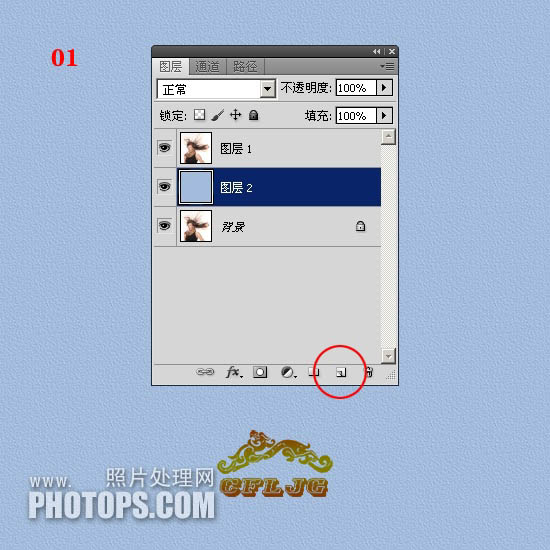
2. Cliquez sur le calque 1 et utilisez l'outil "Sélection rapide" pour faire grossièrement une sélection. Une fois la sélection effectuée, l'option "Ajuster". L'option Bords" est activée.
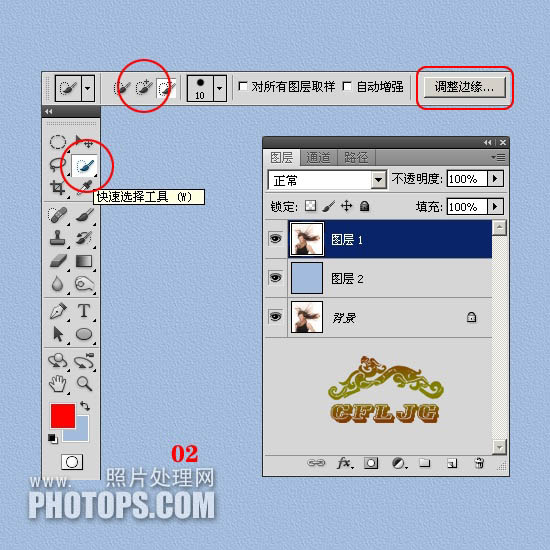
3. Des lignes de fourmis apparaissent dans la zone de sélection.

4. Cliquez sur l'option Ajuster le bord pour afficher la boîte de dialogue Ajuster le bord. Pour le moment, reportez-vous aux paramètres de chaque paramètre, et utilisez l'outil Ajuster le rayon pour ajuster la forme du personnage.
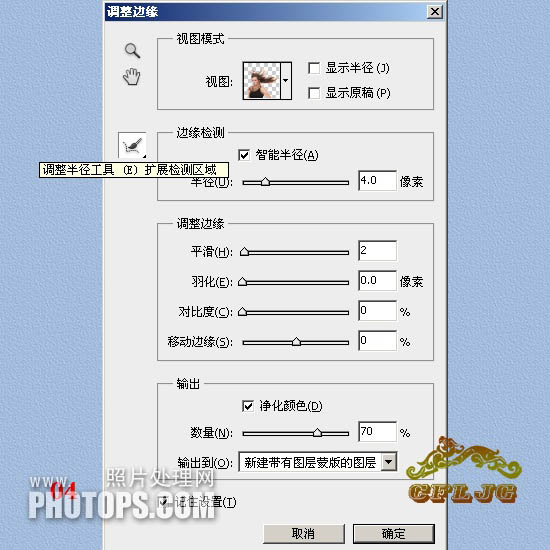
5. Lors de l'application, essayez de recouvrir tous les cheveux. Si vous constatez qu'il manque quelque chose, vous pouvez repeindre les zones manquées une fois. , jusqu'à ce que tous les cheveux soient visibles. Si vous constatez que la couleur d'arrière-plan d'origine est toujours laissée entre les mèches de cheveux, appliquez-la simplement là où elle se trouve et le problème sera résolu. Cliquez sur OK lorsque vous serez satisfait.

6. Après confirmation, créez une nouvelle copie du calque 1 avec un masque de calque.
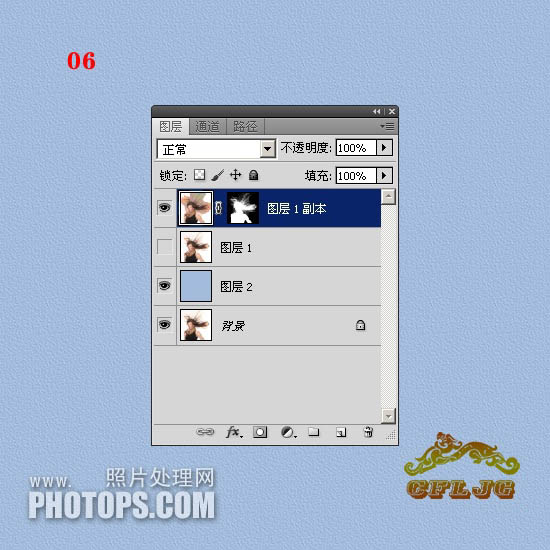
7. À ce stade, la découpe de distribution est pratiquement terminée. Il s'agit de la véritable « découpe de masque », qui est un nouvel ajout à la découpe. Fonction de mise à niveau de Photoshop, il est rapide de découper des images et la couleur d'origine des cheveux du bord est essentiellement conservée. Cependant, nous avons également constaté que de nombreux détails épars ont été perdus, de sorte que la méthode de découpe du masque de bord n'est pas omnipotente, alors ne la considérez pas comme magique.

8. Que faire des détails perdus ? Cela nécessite un ancien outil, un outil abandonné par la nouvelle version de PS, pour extraire le filtre afin de récupérer les détails perdus. Cliquez sur le calque 1, éteignez le petit œil du calque de copie du calque 1, exécutez le filtre dans le calque 1--extrait--vérifiez la force au premier plan--prenez la pipette au point rouge le plus foncé des cheveux dans l'image Couleur - Utilisez l'outil surligneur pour appliquer le vert comme indiqué - OK.
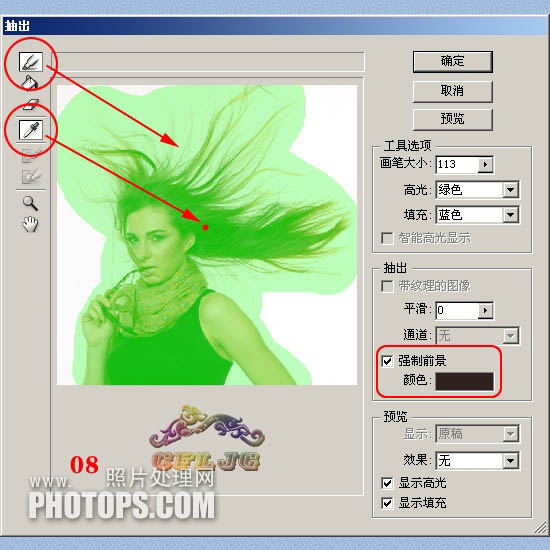
9. Extrayez pour obtenir les détails des cheveux Notez qu'après l'extraction, vous devez agrandir l'image et utiliser une gomme ou un masque de calque pour. retirez l'excédent. Nettoyez le bruit de bord pour garder l'image claire.
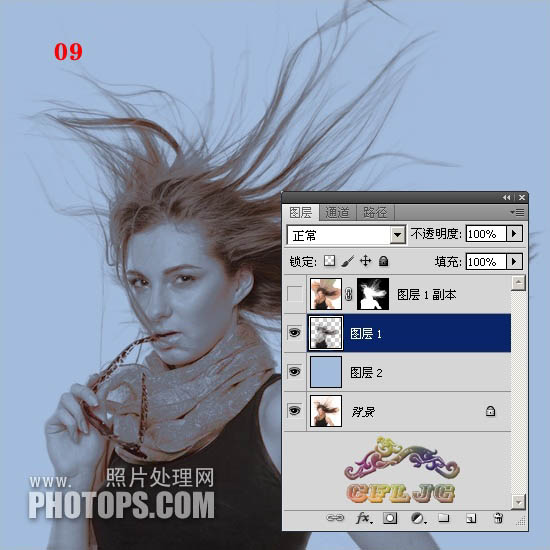
10. Comparez et voyez s'il y a une perte évidente de détails et s'ils ont été restaurés.

11. Les détails ont été récupérés C'est l'apport indélébile du retrait du filtre Cependant, de nouveaux problèmes sont à nouveau apparus, ainsi que la couleur du. les cheveux ont également été perdus. D'accord, que dois-je faire ? Ne vous inquiétez pas, nous le découvrirons plus tard.

12. Cliquez sur le calque d'arrière-plan, éteignez les petits yeux devant la copie du calque 1, du calque 2 et du calque 1, et entrez dans le canal, copiez le canal bleu pour obtenir une copie bleue, car le canal bleu a les détails les plus riches.
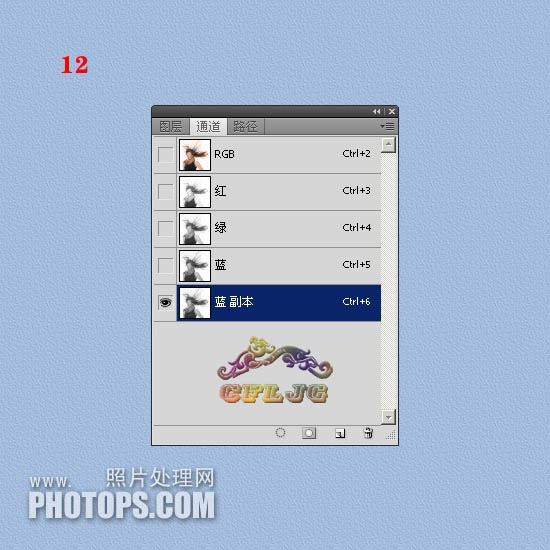
13. Exécutez Image--Ajustement--Niveaux dans la copie bleue et définissez les paramètres comme indiqué sur la figure.

14. On voit qu'il y a encore des couleurs panachées sur le bord des cheveux. Utilisez un pinceau blanc pour les nettoyer. blanc dans le corps principal du personnage. Peignez uni avec un pinceau noir.

15. Après avoir été peint avec un pinceau noir et blanc, le résultat est comme ça.

16. Nous utilisons des canaux pour faire des sélections et extraire les parties que nous voulons via les canaux. La couleur blanche dans les canaux représente ce que nous voulons. Pour les pièces, le noir représente la pièce à supprimer et le gris représente la pièce translucide extraite. En d'autres termes, rendez la pièce souhaitée blanche, la pièce indésirable en noire et la pièce translucide en grise. Ctrl i inverse, cliquez sur le cercle rouge pour faire une sélection et une ligne de fourmis apparaîtra.
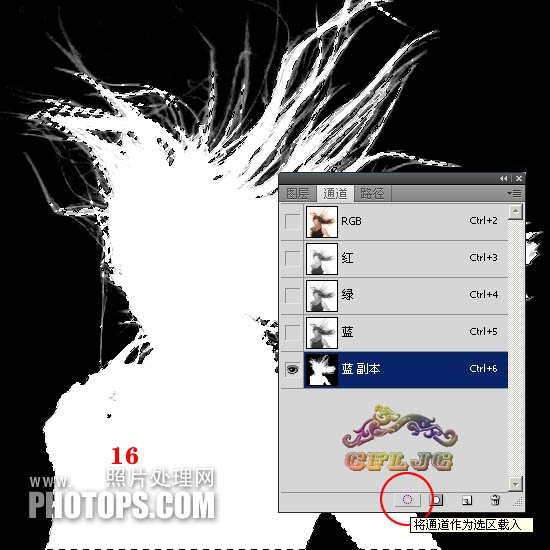
17. Cliquez sur le canal RVB, revenez au calque d'arrière-plan, ctrl j pour copier et placez le calque 3 au niveau supérieur.
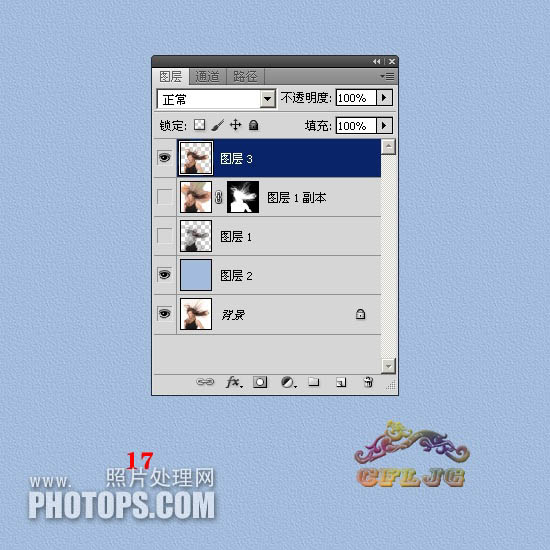
18. C'est la découpe de la chaîne, et l'image découpée est comme ça.

19. Réglez le mode de fusion du calque 3 sur couleur et allumez les petits yeux de tous les calques.
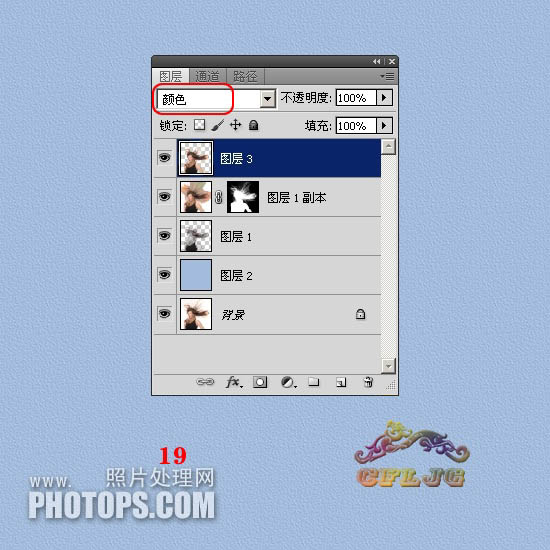
Vingt, wow ! La couleur perdue a été retrouvée.

21. Ctrl Maj Alt e tamponne le calque pour obtenir le calque 4. Effectuez une netteté appropriée sur le calque 4 pour augmenter la texture.
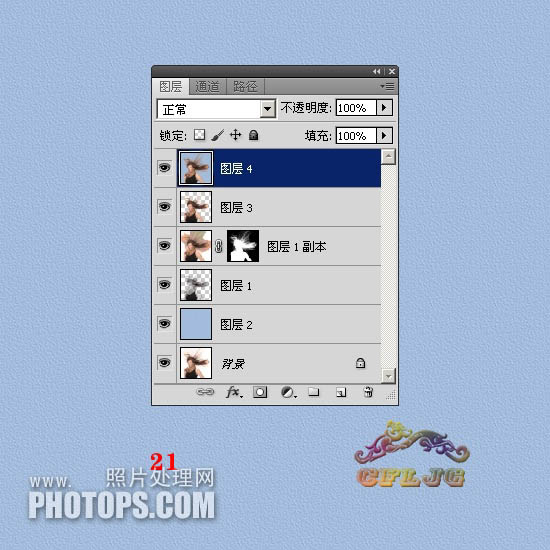
Effet final :

Veuillez faire attention à d'autres articles liés à la découpe du masque PS Site Web chinois PHP !
 Quels sont les opérateurs en langage Go ?
Quels sont les opérateurs en langage Go ?
 utilisation de la bytafont
utilisation de la bytafont
 Convertir des fichiers PDF en dessins CAO
Convertir des fichiers PDF en dessins CAO
 Utilisation de #include en langage C
Utilisation de #include en langage C
 Quels sont les outils de développement asp ?
Quels sont les outils de développement asp ?
 Outils de détection de disque dur recommandés
Outils de détection de disque dur recommandés
 Plateforme nationale d'achat et de vente de Bitcoin
Plateforme nationale d'achat et de vente de Bitcoin
 tutoriel CSS3
tutoriel CSS3